大家好,我是逆水。今天我来为大家讲解一下3dmax中如何制作小球碰撞刚体案例。
我们使用长方体在场景中搭建出这样的一个场景模型,并按快捷键F4打开线框显示,同时在场景中创建出一个平面。
接着我们使用球体在场景中创建出一个小球,这个小球就是用来碰撞墙体的。
我们需要让这个小球碰撞墙体,毫无疑问我们这种碰撞需要使用3dmax中的动力学。单击主工具栏中的空白处,调出动力学面板。
我们将小球指定为运动学刚体,我们需要为小球设置关键帧。我们还可以使用动力学中的力学,比如说风,让球体进行运动,从而碰撞到墙体,但是这样操作起来会比较麻烦。我们直接使用关键帧为小球设置一个初始速度就可以了。接着我们将讲解如何制作这个动画效果。
打开自动关键点,将时间线移动到第31帧,并将球体移动到这样的位置,使它穿过墙体。
单击自动关键帧,将它进行取消。但是我们发现它没有产生我们想要的效果。我们需要这个球体,将它指定为运动学刚体。
我们选择墙,将它设置为动力学刚体。为了使大家看得更加清楚,我们为场景中的模型添加一个底面。
地面的颜色可以用根据自己的喜好进行修改,并且要便于我们观察。
我们需要将地面设置为静态学刚体。
然后我们还需要将墙体两侧的柱子设置为静态学刚体,因为它也是不需要动的。
我们需要选择中间的砖块,对这些砖块执行动力学刚体的命令。
我们现在再次进行模拟,会发现小球成功碰撞到墙体,产生出比碰撞效果。
但是我们发现砖被打散的效果不符合运动的规律,墙体受重力等影响,导致它提前产生出被碰撞的效果,而我们需要的是球体碰撞之后,墙体才能产生碰撞、倒塌的效果,所以我们需要重新进行调整,那么我们如何制作住这样的一个效果呢?
我们重新选择墙体砖块,使用矩形选择工具进行选择,只选择墙体。然后单击动力学的第一个按钮。
在弹出的面板中,单击第三个按钮——多对象编辑器。为什么我们要想选择多对象呢?因为我们只选择一个砖块进行设置的话,我们可以在参数里面直接进行设置,但是我们需要设置的是很多块的参数,这样设置起来就比较麻烦。而多对象编辑器就能够对框选的同类物体多个对象进行设置。我们在多对象编辑器下面的参数中可以看见这样的一个选项——在睡眠模式中启动,也就是说如果小球不碰撞它的话,它是处于睡眠模式的,不进行刚体计算的,碰撞之后才会进行计算。我们勾选这个选项。
我们再次进行模拟,它就能够产生出我们想要的效果,这个效果较之以前就比较真实,小球碰撞球体之后,墙体砖块才开始倒塌。
接着我们需要解决这样一个问题,小球碰撞、穿过墙体以后,他一直悬浮在空中,而现实中则应该是跌落到地面。我们来完善一下小球碰撞墙体的效果。我们将时间线拖动到第16帧,这个时候球体正好快要接触到墙体,我们之间也讲解过运动学刚体可以转换成动力学刚体,勾选右侧的直到多少帧,我们设置数值为16,它在16帧的时候变成动力学刚体。这样设置以后,也就是说在第0帧到16帧,它只有一个初始速度,在这之后它变成了动力学刚体。
我们再次单击模拟,此时呈现出的效果就比较真实了,小球和倒塌的砖也有一个互动的效果。
但是这个小球的运动速度比较慢,如果你想将球的运动速度增大,我们可以将关键帧进行调整。我们还可以对小球的物理材质进行设置。默认情况下材质的参数是没有设置的,我们也可以对它的密度、质量等进行设置,这样它对墙体的作用也是比较大的。我们给小球设置的重一点的材质,比如说混凝土、石灰石。
设置完成以后,我们再次单击模拟。现在我们发现小球碰撞的力量大了许多。物理材质的使用还是比较有用的。
球体在运动的时候是以凸面体进行运动的,我们对其进行修改,我们需要将它修改成一个球状的代理。
球状比较圆滑,这样在碰撞的时候就会出现球的特性。我们再次单击进行模拟,球体因为是球状的,所以它滚动的距离更远。
有这样一个问题,我们需要进行思考。小球碰撞墙体有这样的一个问题:现实中的球体不可能让我们一块一块的去碰撞,现实中它们会使用油漆将它们连接成一个整体。如果是一个整体,那么在碰撞的时候,它就不会想砖块一样碎裂。我们应该如何制作墙体获得这样的效果呢?
我们首先选择墙体,将它进行删除。这样场景中只剩下这样简单的几个模型。
我们使用长方体在顶视图进行创建,并放置到这样的位置。
我们对墙体执行动力学刚体的设置。
单击模拟,球的碰撞直接将长方体进行推开了。
但是墙体没有破碎效果,我们需要制作出破碎效果。在3dmax里面,让它自带破碎是有一些困难的。我们先将之前对它设置的刚体删除,使它成为一个干净的盒子或者是一个长方体。接着我们需要对它进行一个真实的破碎,我们将桌面上的插件添加到3dmax中。
单击脚本,并选择运行脚本。然后添加我们刚刚看见的插件。
插入完后以后,会弹出这样的一个面板,它就是对我们物体进行破碎的插件。当然有很多破碎插件都比较好用,我们使用的这个比较简单,让物体破碎起来也比较快。选择长方体,然后我们单击输出物体。
输出物体之后它就会进行显示,它默认的破碎是10次,也就相当于将它破成10块,其他的参数我们暂时不用管,不需要进行更改,然后单击破碎。我们可以看见场景中的墙体被分成了10块,这样的破碎就比较符合我们现实生活中真实的破碎。
我们对球体将要击碎的位置加强破碎,如何加强破碎呢?首先我们需要重新拾取,然后再对它破碎10次。
我们使用同样的方法对其他较大的碎片再次进行破碎。
我们可以在破碎之前为它添加材质,当然破碎之后再添加材质也是可以的。接着我们选择墙体部分,为它添加动力学刚体,然后开始模拟。
我们发现球体还没有碰撞到墙体,墙体就开始在进行破碎,这是不符合实际情况的。
我们需要解决小球不动的问题。我们选择球体,在参数栏中将它修改成运动学刚体。
修改完成以后,我们再次进行模拟。我们发现虽然小球与墙体产生了互动,但是它运动的比较早,我们需要再次进行调整。
我们选择墙体这一块模型,单击动力学工具栏中的第一个按钮,我们进入到多对象编辑,勾选在睡眠模式中启动。
我们再次单击模拟,但是这时候发现小球又变成了垂直下落。
我们需要选择小球,进入到参数设置,将它设置为运动学刚体。
我们再次单击,这是小球碰撞到墙体后,墙体才开始进行破碎。现在制作出的效果更加符合真实情况。
虽然现在破碎的碎片还是有一些比较大,但是我们后期会添加粒子等设置,这样看起来就更加真实。
那么今天呢,就给大家分享到这里,如果你觉得文章对你有帮助,希望将网站分享给你的朋友。感谢大家支持!
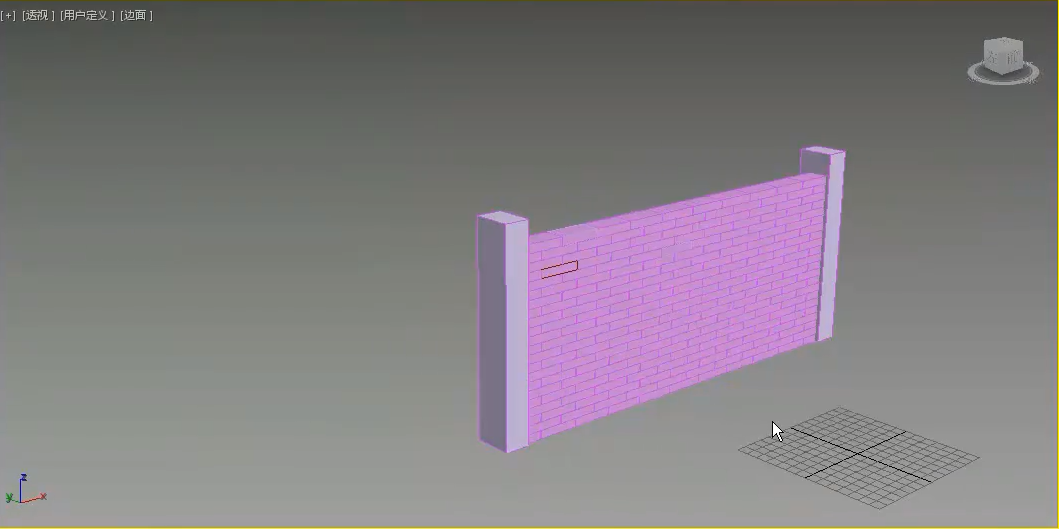
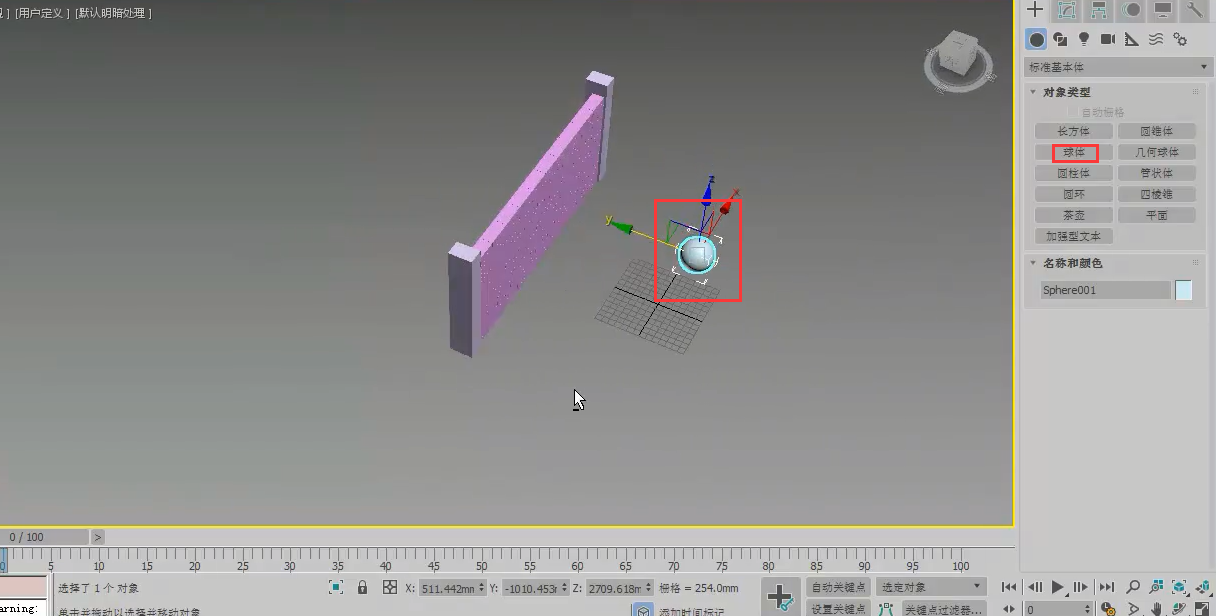

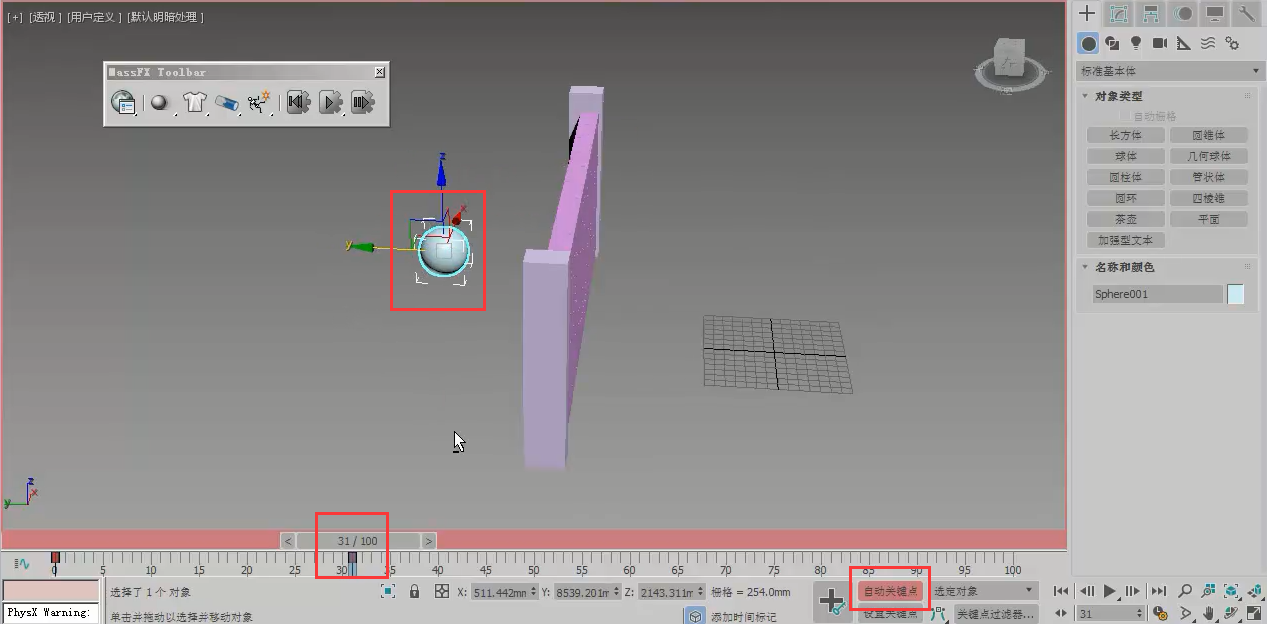
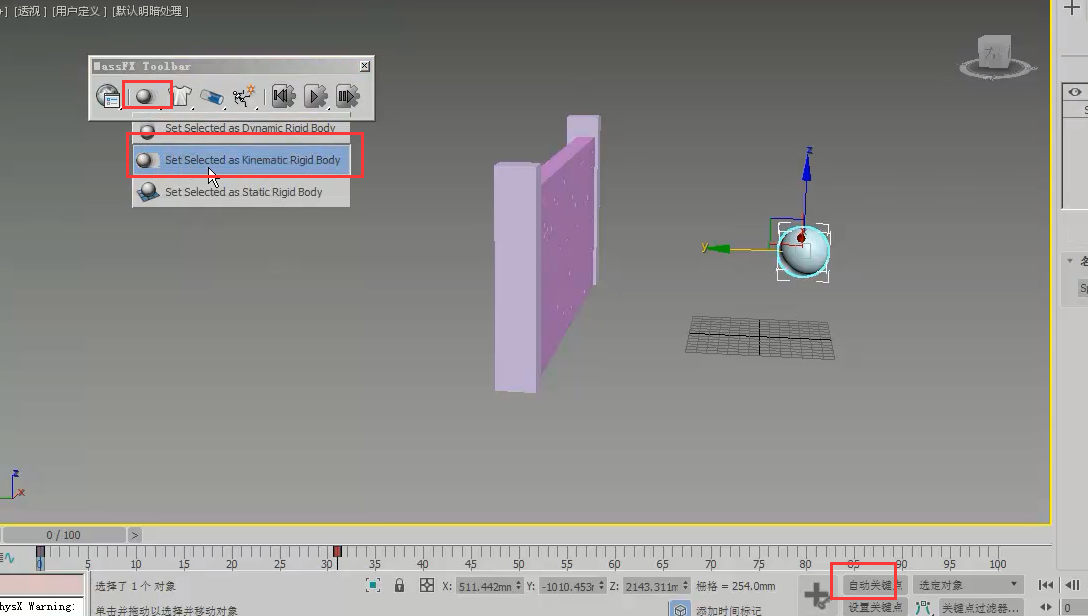
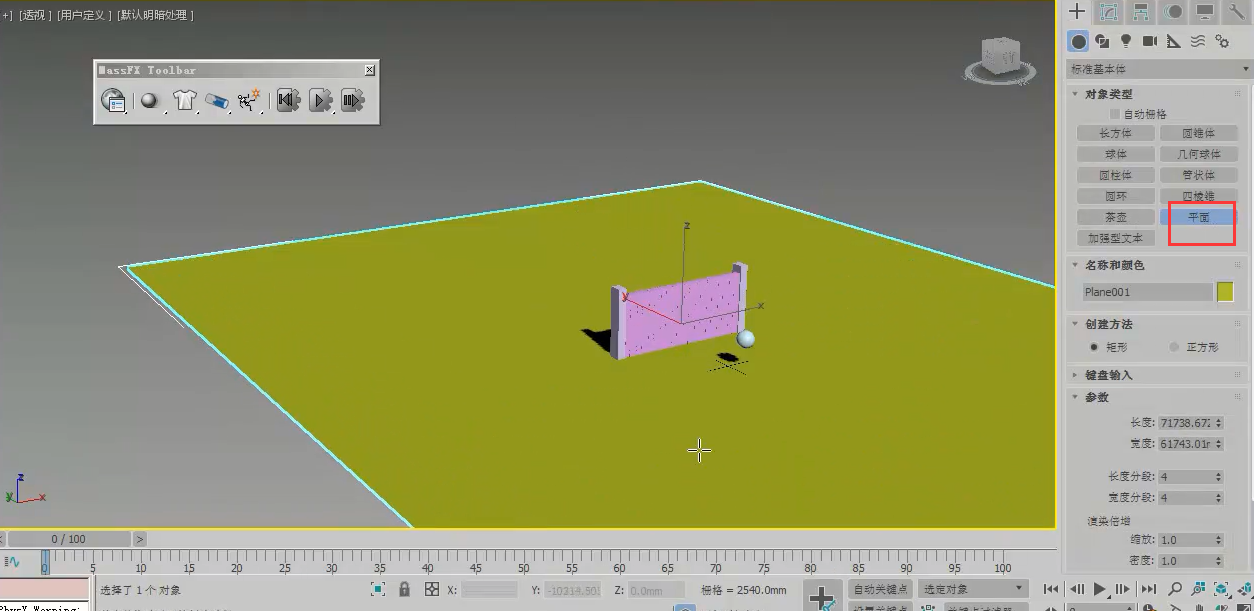
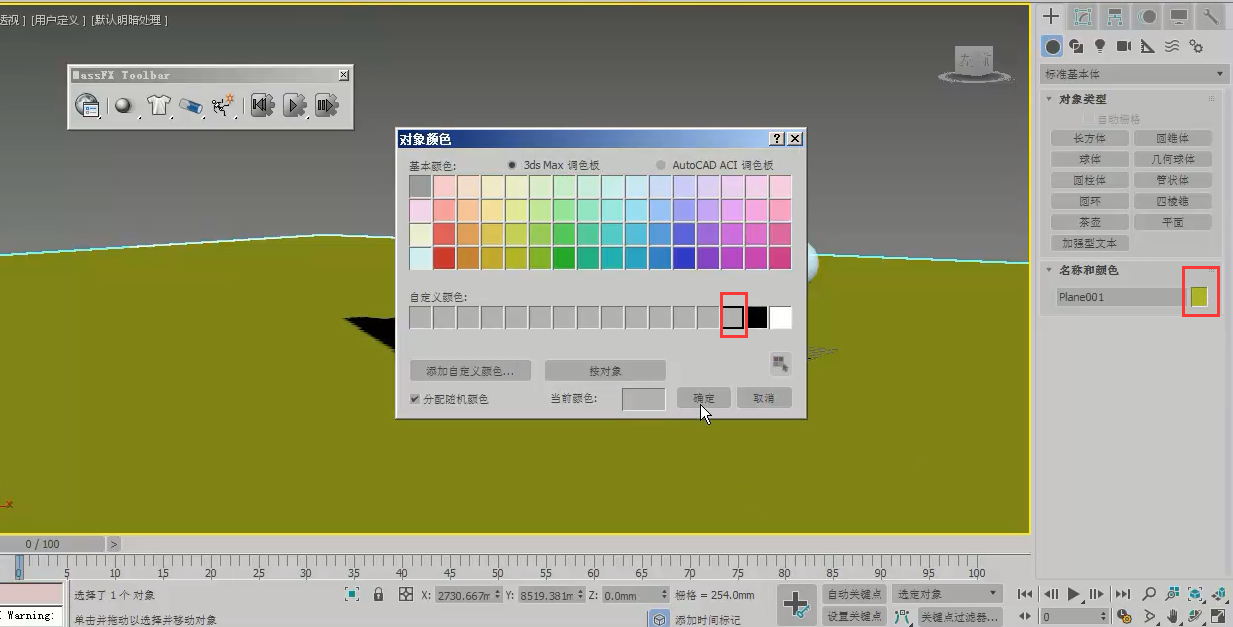
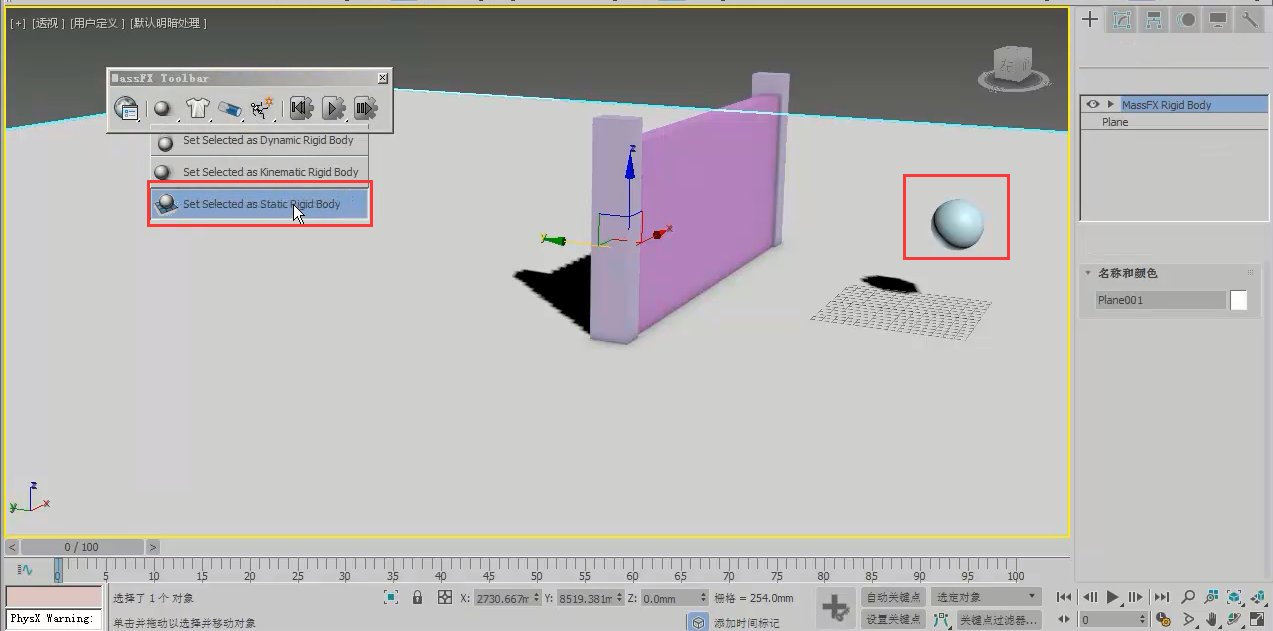



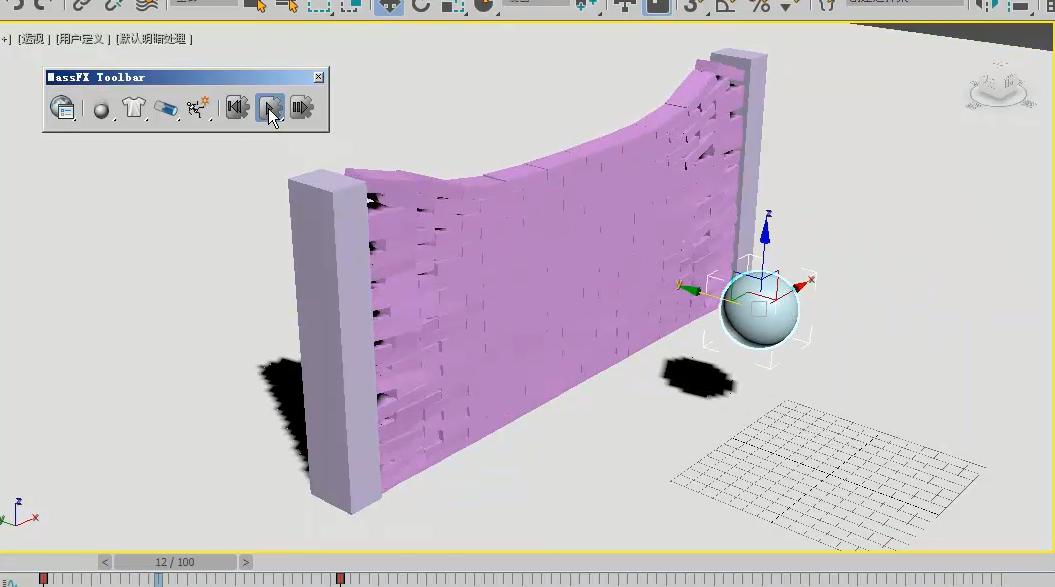
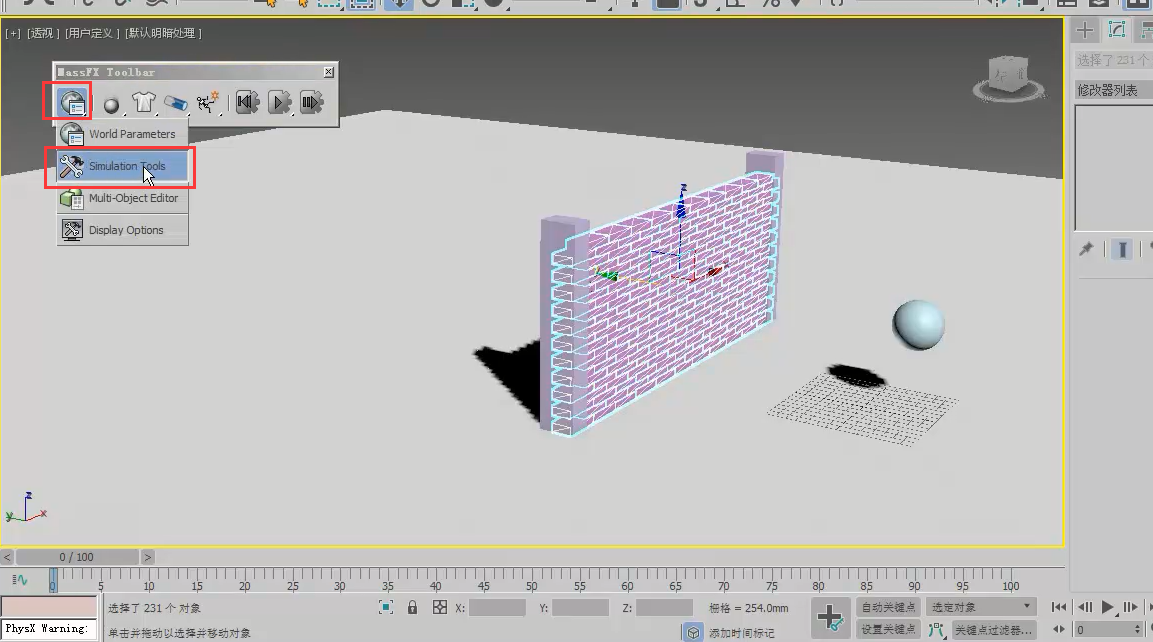

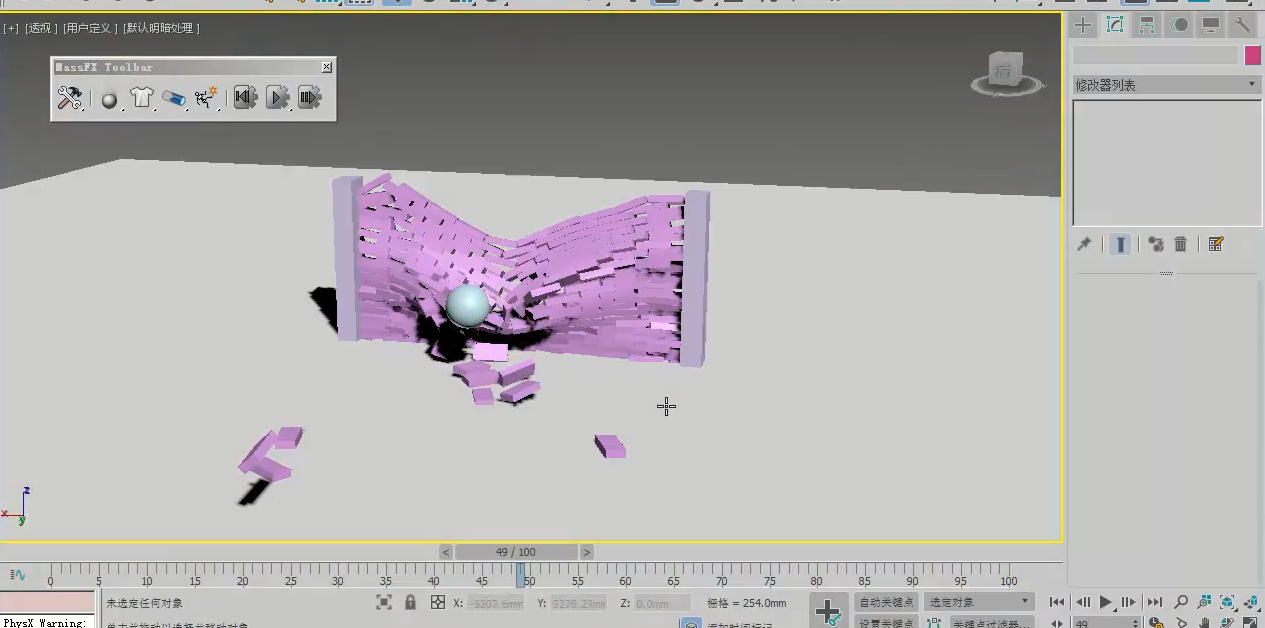
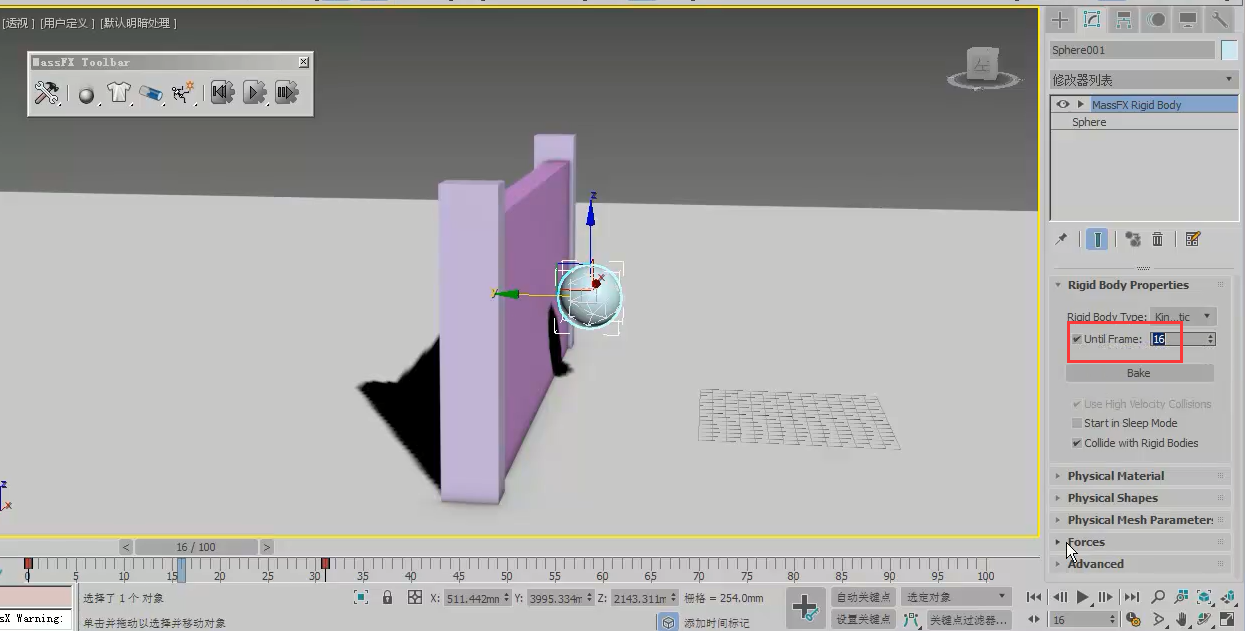

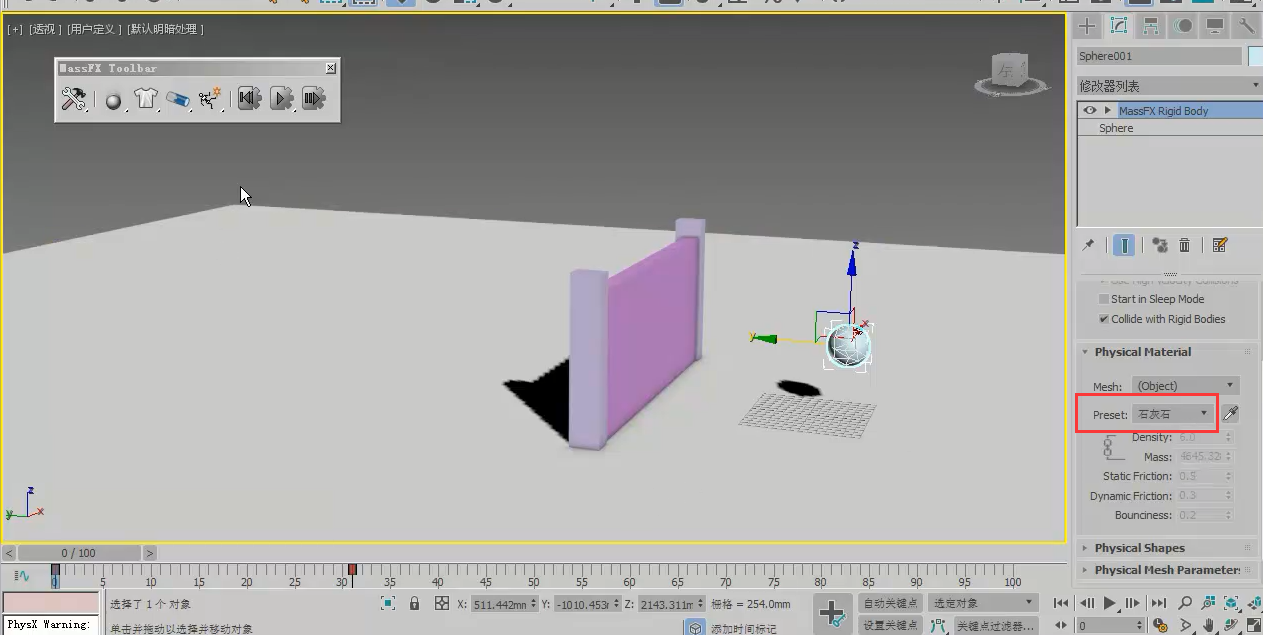

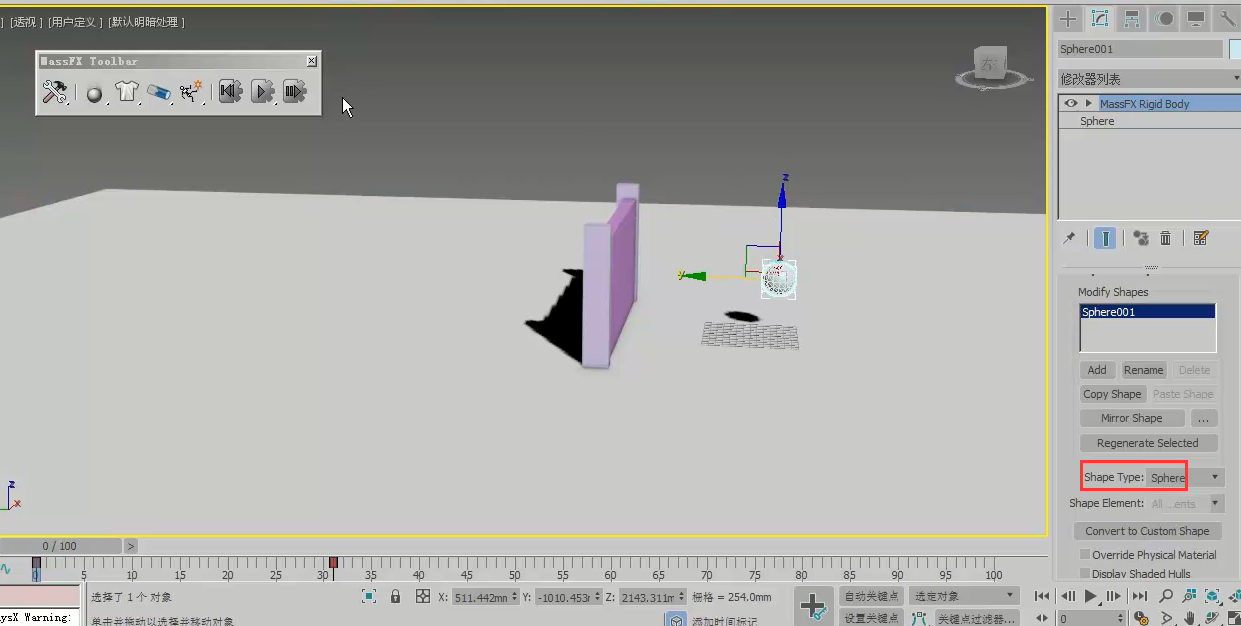
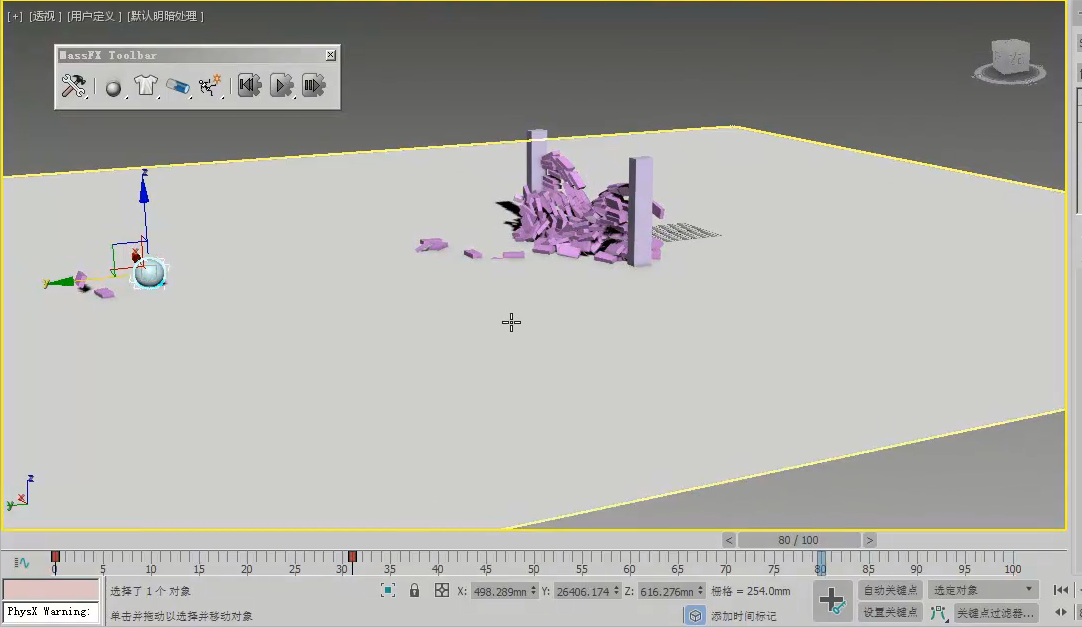

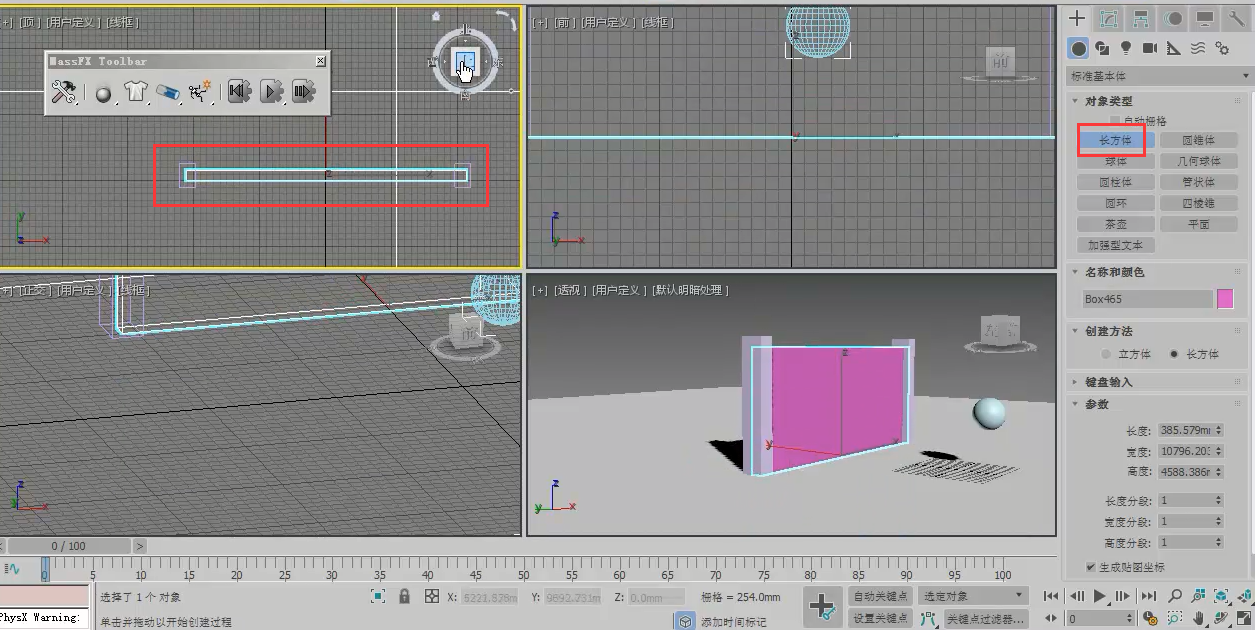

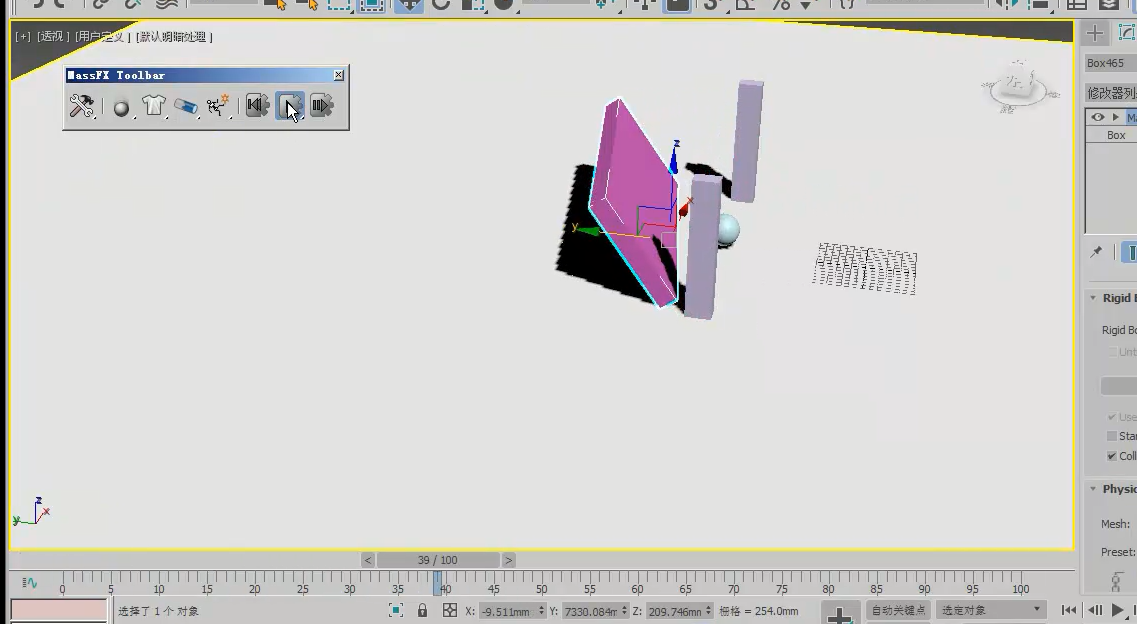



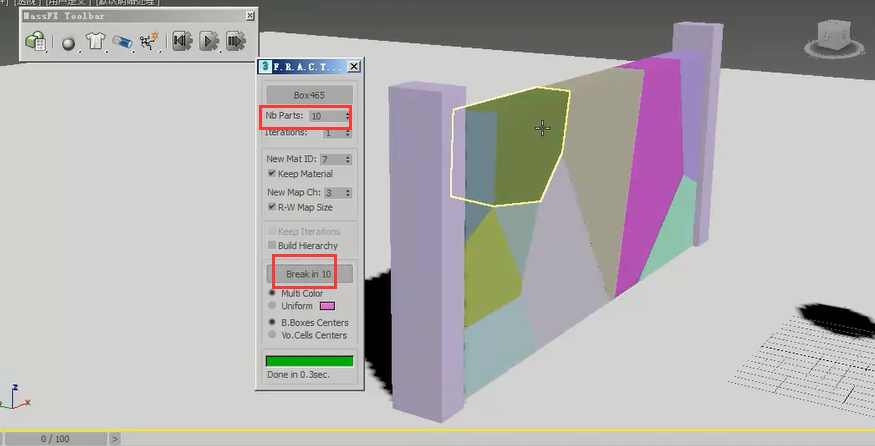

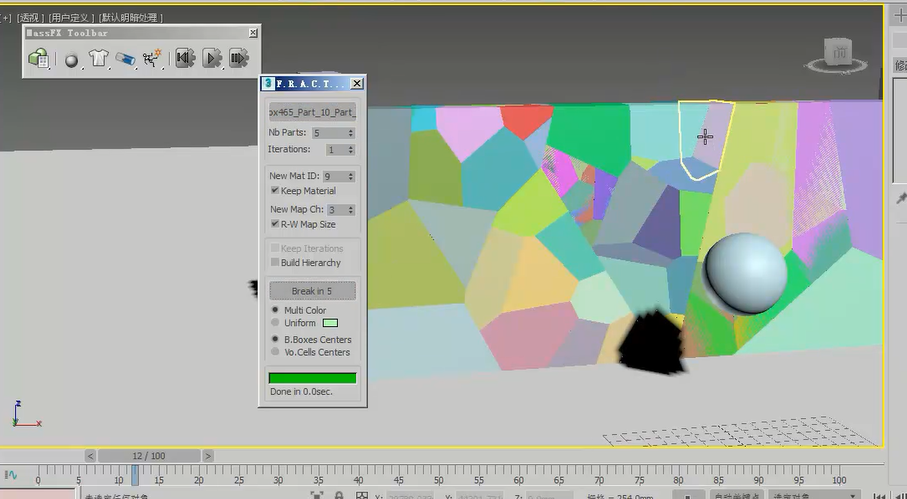
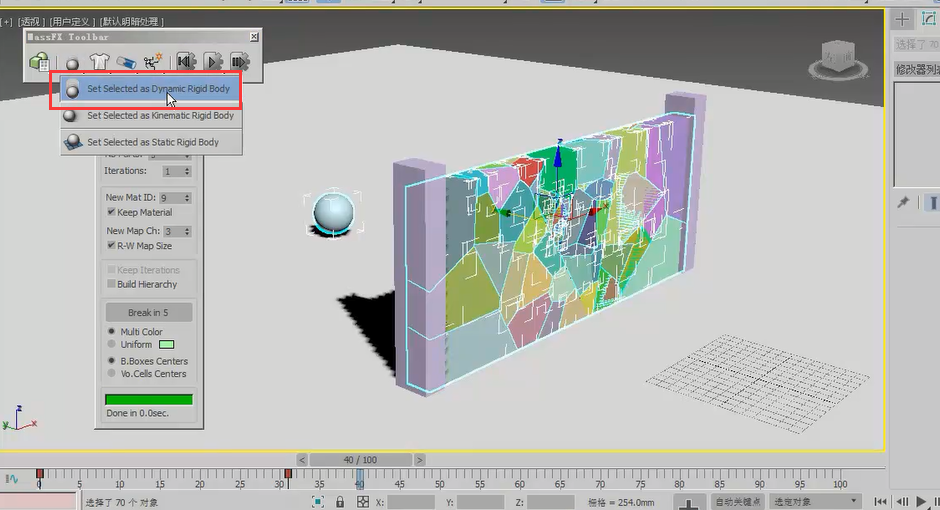
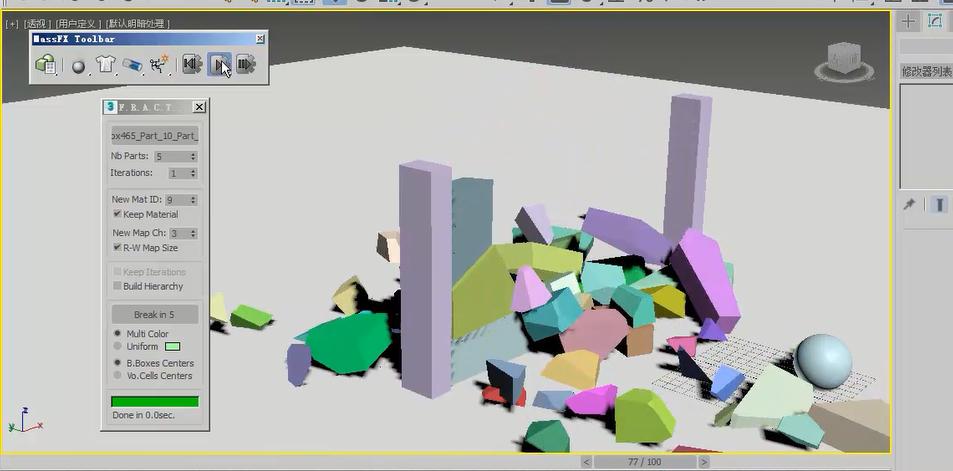
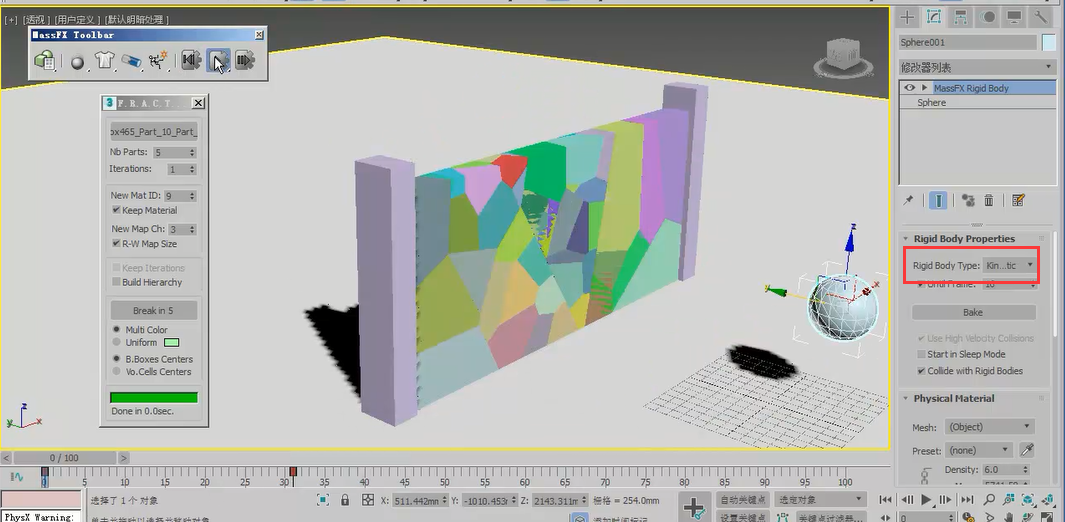
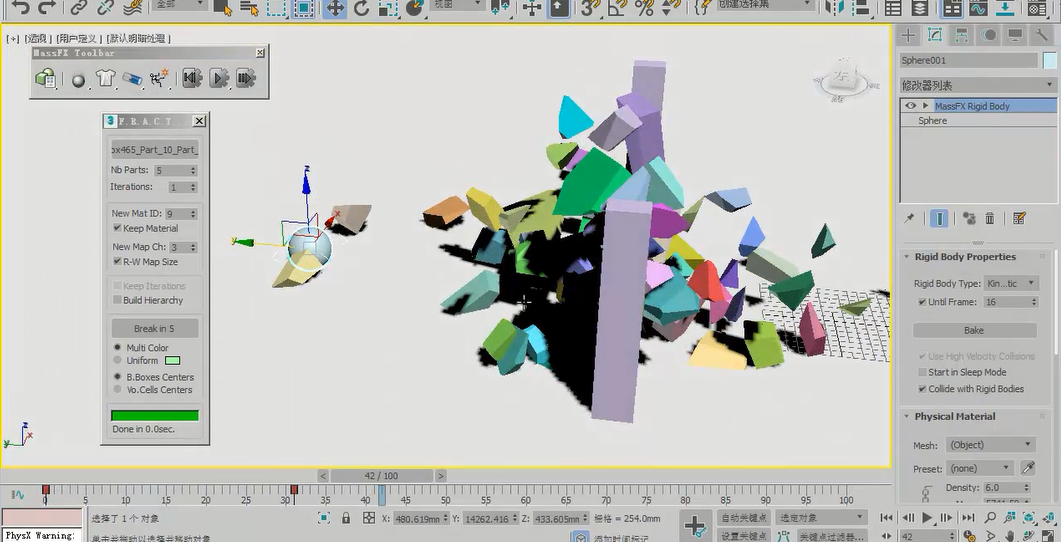

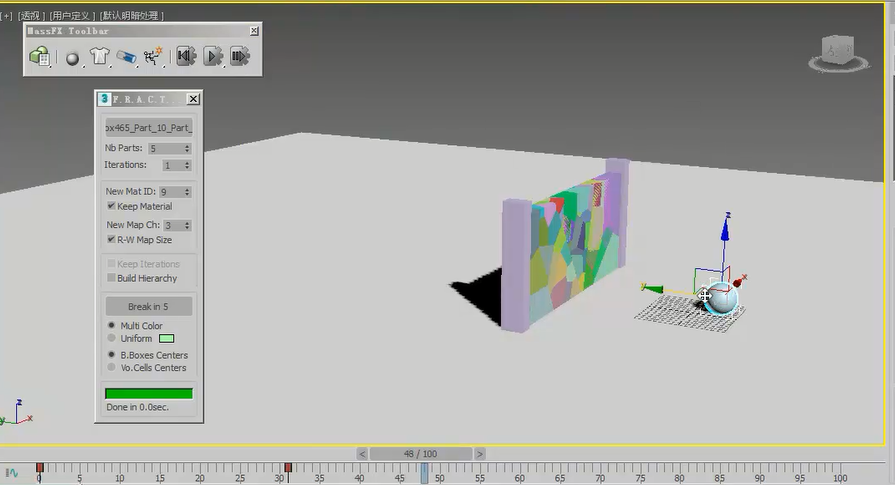
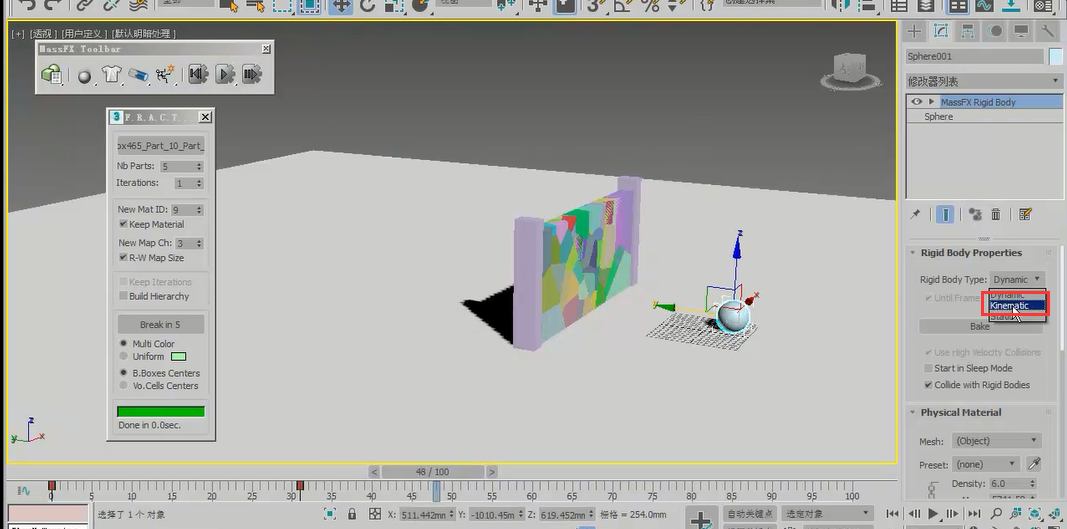
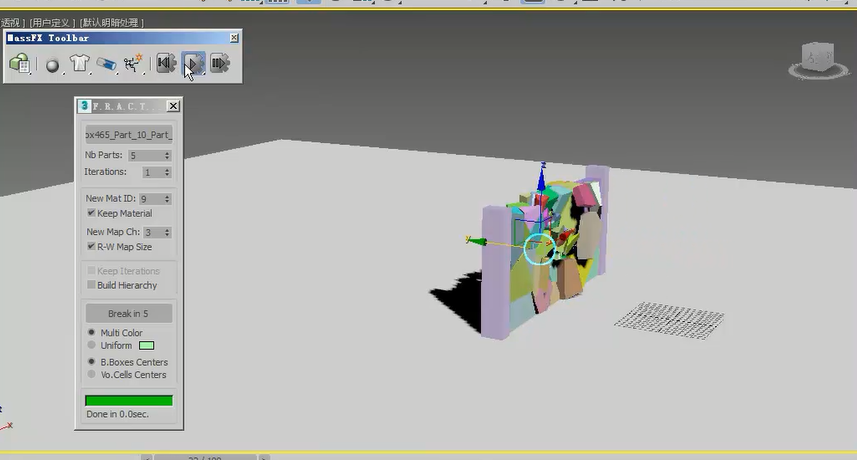
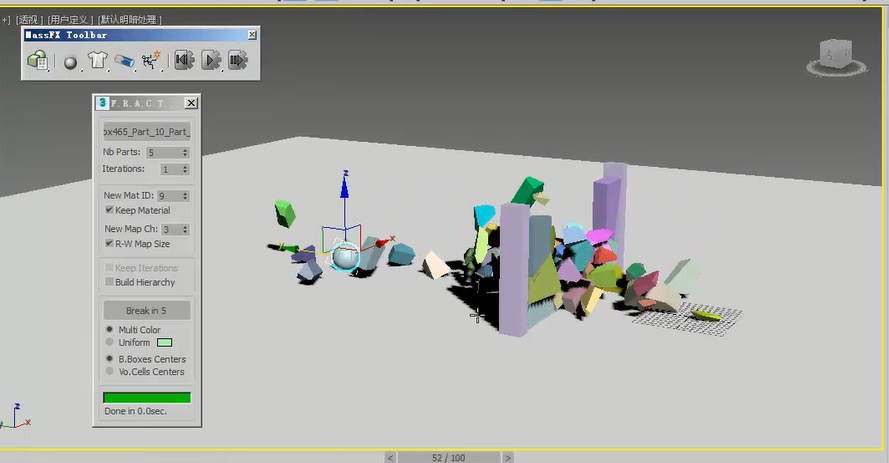






请先 !